AirPods 2 vẫn luôn là lựa chọn của nhiều người dùng vì thiết kế earbud tạo cảm giác dễ chịu và thoải mái mỗi khi sử dụng. Dưới đây là các cách sử dụng AirPods 2 một cách tối ưu nhất, phát huy hết khả năng của chiếc tai nghe không dây so hot này!
Cách dùng AirPods 2 tối một cách tối ưu nhất
1. “Hey Siri”
Bạn có thể yêu cầu Siri để thay đổi âm lượng, chuyển bài hát hoặc là gọi cho một ai đó nếu tay bạn không tiện để cầm điện thoại.
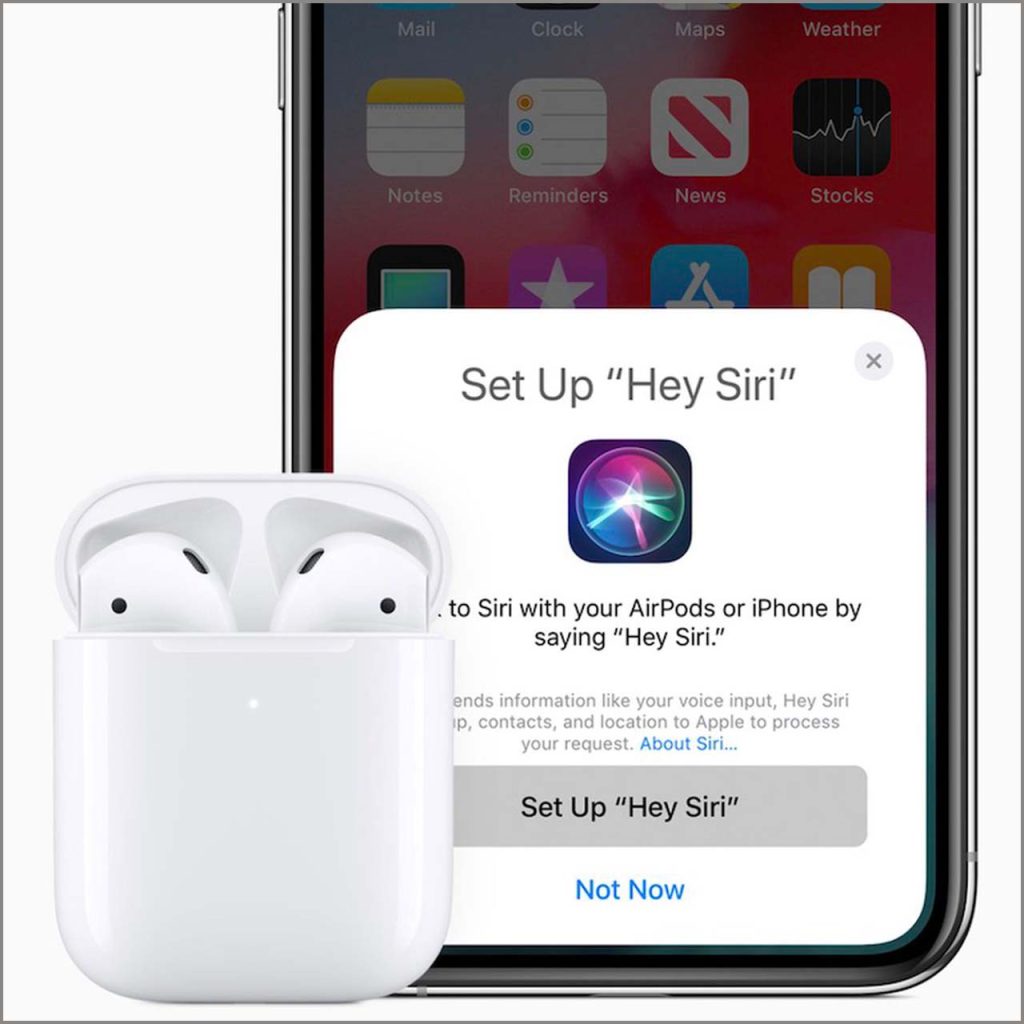
2. Chuyển đổi thủ công với các thiết bị
Sẽ có lúc AirPods của bạn không thể tự kết nối hoặc không tự động chuyển từ máy Mac sang iPhone kể cả hai thiết bị đều đang hoạt động.
Đây là lúc bạn sẽ cần chuyển đổi chúng bằng cách thủ công. Bạn vào Control Center , ấn biểu tượng AirPlay nằm ở góc phải bên trên mô-đun phát nhạc và ấn vào AirPods để chuyển sang chúng.
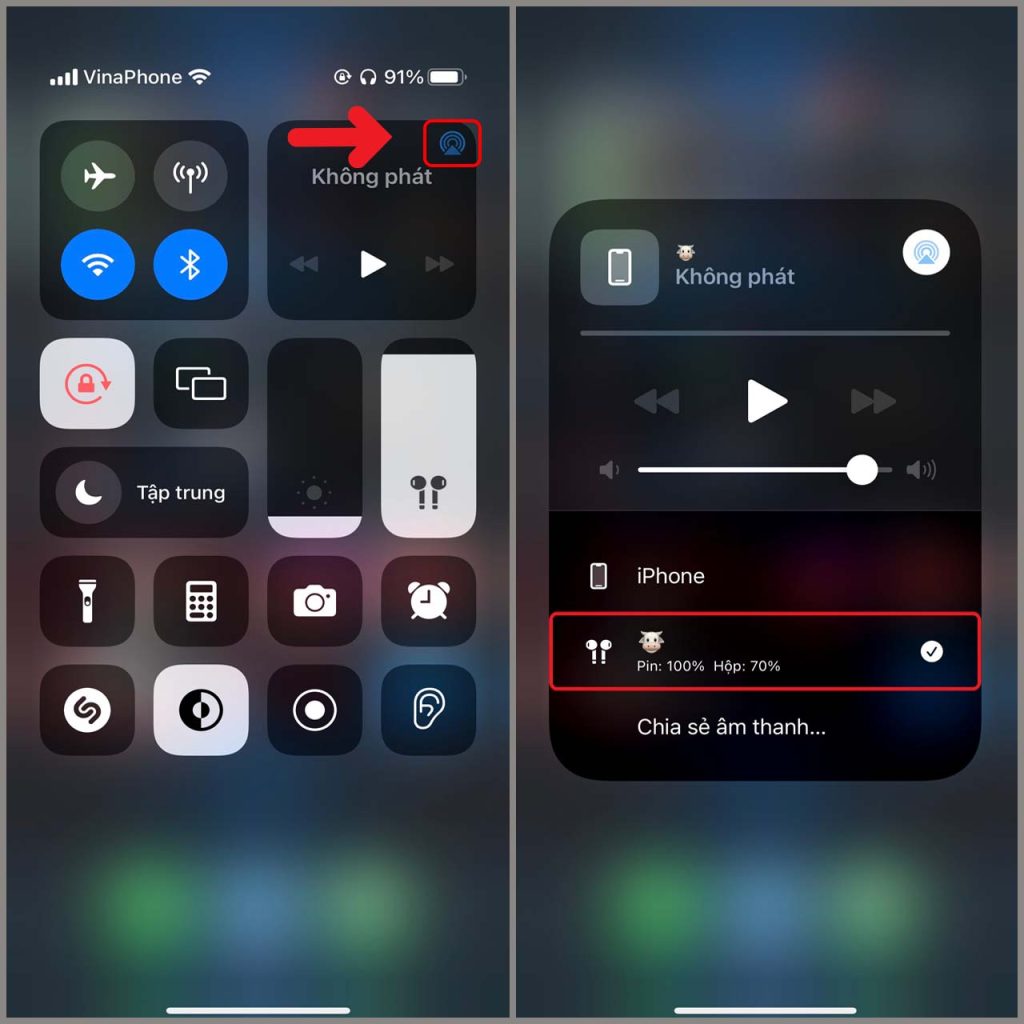
3. Trạng thái đèn AirPods
Dưới đây là những trạng thái của AirPods dựa vào màu sắc của đèn.
-
Đèn tắt: Nghĩa là AirPods của bạn đã hết pin và chúng cần được sạc lại.
-
Đèn màu cam (hổ phách) là khi AirPods đang trong hộp sạc: AirPods đang sạc.
-
Đèn màu cam nhưng AirPods không có trong hộp sạc: Nghĩa là hộp sạc của bạn đã gần hết pin, chỉ còn khoảng 30% và chỉ đủ cho một lần sạc đầy AirPods .
-
Đèn màu xanh lá nhưng AirPods không có trong hộp sạc: Nghĩa là hộp sạc của bạn còn rất nhiều pin, có thể sạc nhiều hơn một lần cho AirPods.
-
Đèn nhấp nháy màu trắng: AirPods của bạn đã được đặt lại và sẵn sàng kết nối (đang ở chế độ pairing).
-
Đèn nhấp nháy màu cam nghĩa là AirPods có lỗi ghép nối và bạn cần đặt lại.
4. Thay đổi cử chỉ chạm hai lần
AirPods 2 có tính năng “Hey Siri” nên bạn cần thay đổi cử chỉ chạm hai lần trên cả AirPod trái và phải để làm các việc khác nhau. Việc này giúp cho cách sử dụng Airpods trở nên đơn giản và tiện dụng hơn.
Vào Cài đặt > Bluetooth và ấn vào nút hình tròn có chữ i ngay bên cạnh AirPods. Tại đây, bạn sẽ thấy những tùy chọn Trái và Phải. Chọn một trong những tùy chọn để thay đổi các hành động mặc định: Siri, Phát/Tạm dừng, Bài tiếp theo, Bài trước đó và Tắt.
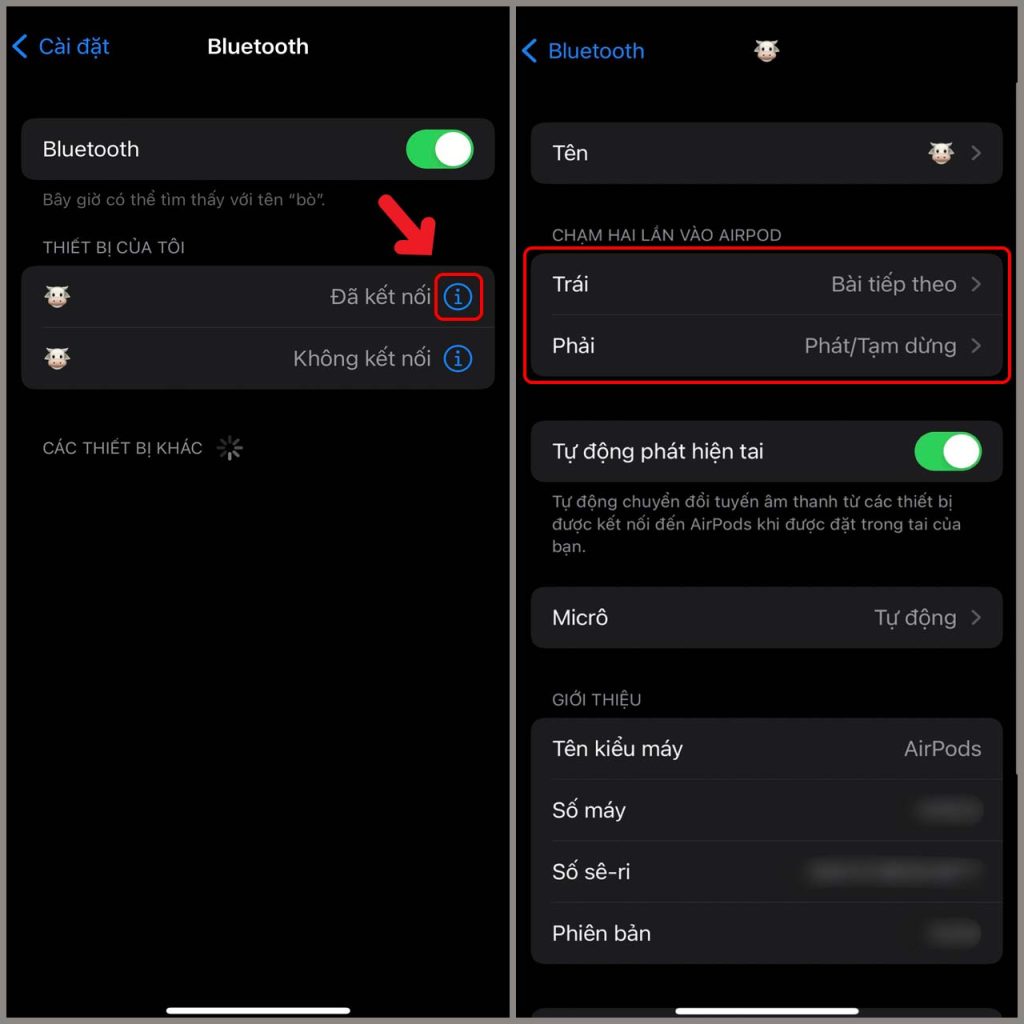
5. Tắt chế độ“Tự động phát hiện tai”
Nếu bạn nhận thấy AirPods của bạn tự nhiên khởi động và dừng phát nhạc, bạn cần tắt tính năng Tự động phát hiện tai (Automatic Ear Detection) trong cài đặt AirPods.
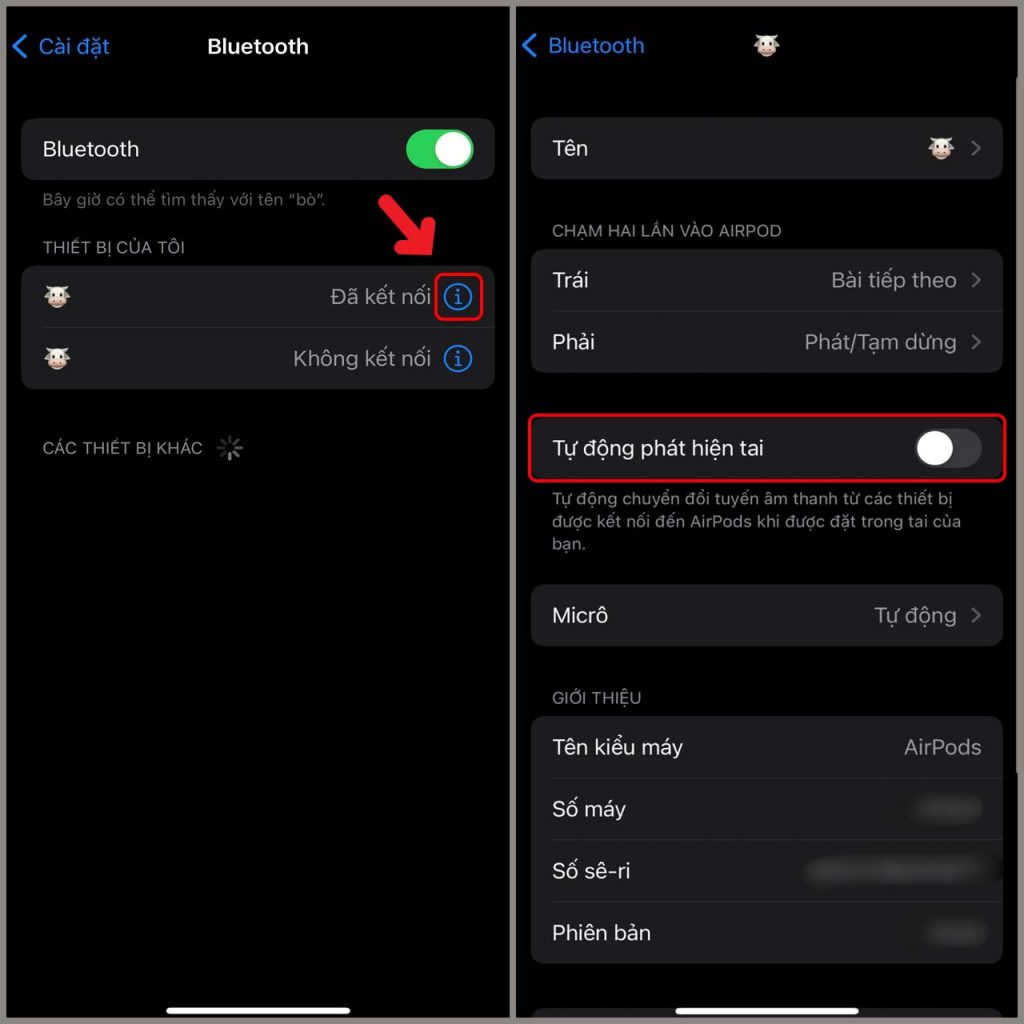
6. Dùng AirPods với mọi thiết bị
AirPods được sinh ra là dành cho những thiết bị Apple nhưng bởi vì nó dùng kết nối Bluetooth , nên bạn cũng có thể kết nối nó với bất kỳ thiết bị nào có hỗ trợ Bluetooth.
Bật Bluetooth trong điện thoại Android hoặc thiết bị Windows. Sau đó bạn ấn và giữ nút tròn ở mặt sau để đưa AirPods ở chế độ ghép nối.
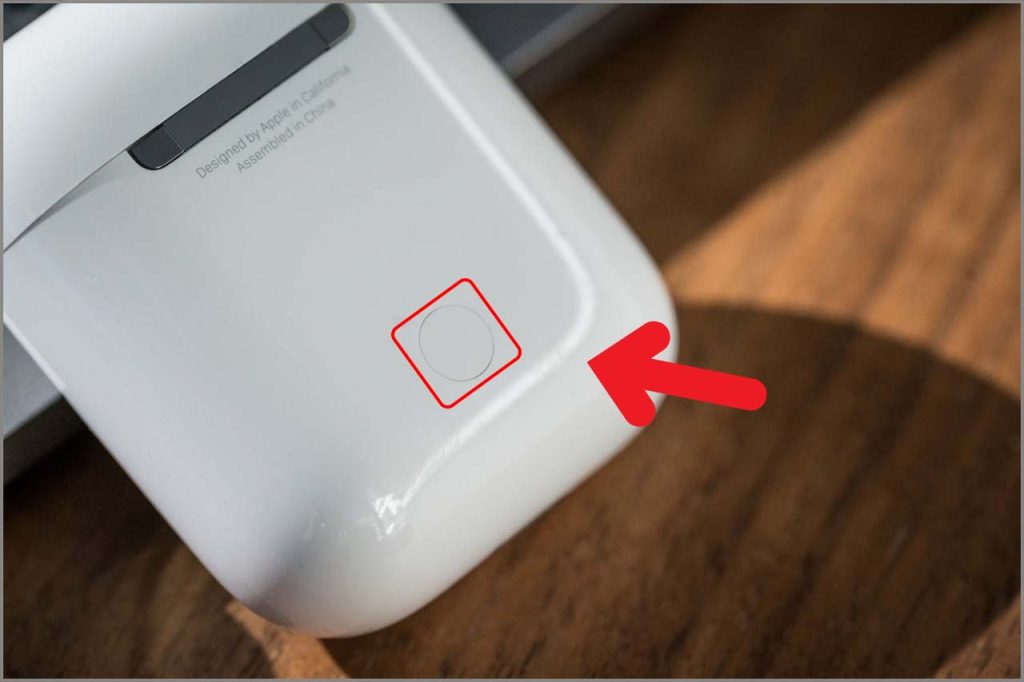
7. Tìm AirPods bị mất
Mở ứng dụng Tìm và ấn vào AirPods của bạn để xem vị trí của AirPods ở trên bản đồ. Bạn cũng có thể ấn vào nút Phát âm thanh (Play Sound) để yêu cầu AirPods phát ra âm thanh giúp bạn tìm dễ hơn.
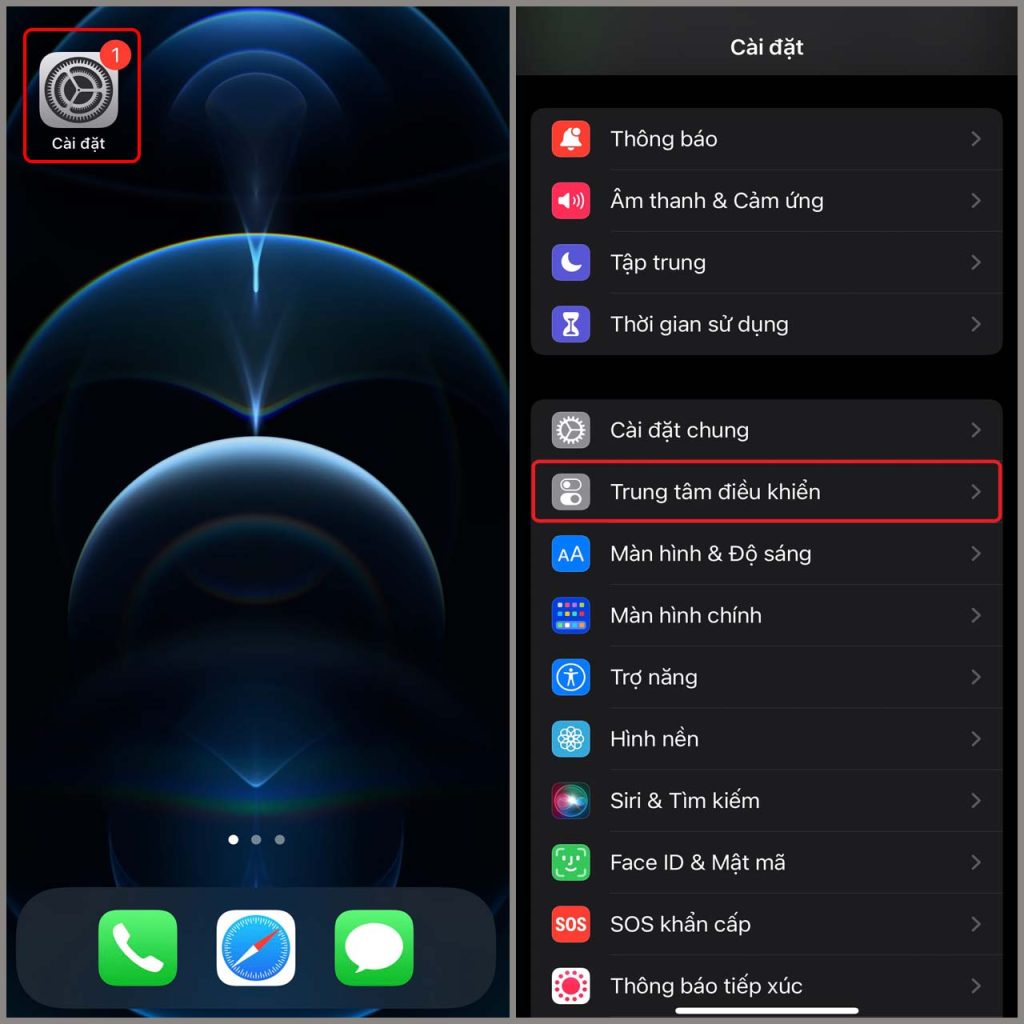
Bài viết trên đây đã chia sẻ các cách để sử dụng AirPods 2 một cách tối ưu nhất, giúp cho trải nghiệm dùng AirPods 2 của bạn trở nên hay ho và thú vị hơn. Nếu bạn thấy bài viết này hữu ích thì hãy chia sẻ ngay cho mọi người cùng biết nhé !


